the lounge 是一个irc聊天客户端,我们通过把the lounge配置到linux上,7*24小时运行,然后如果想水irc的话,直接连接the lounge的webui水irc,因为是是用webui进行水irc的,可以直接右键网页翻译
如果是群晖系统,请参考教程群晖the lounge docker-配置IRC 24小时在线并水IRC
docker安装教程请点击centos7/debian/linux安装docker
1、创建the lounge安装的文件夹
mkdir -p /home/docker/thelounge2、安装the lounge docker
docker run -d \
--name thelounge \
-v /home/docker/thelounge:/config \
-p 9000:9000 \
-e PUID=1000 \
-e PGID=1000 \
-e TZ=Asia/Shanghai \
--restart=always \
linuxserver/thelounge3、修改the lounge为私人登录模式
vi /home/docker/thelounge/config.js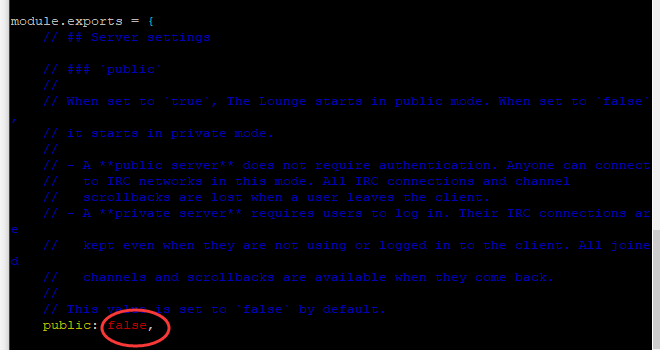
此时会进入一个文档,然后按键盘i键可以进入编辑,然后把public:true改成public:false,改好之后点击键盘Esc键,然后在输入:wq就会完成保存并退出文档界面。
然后输入以下命令重启docker
docker restart thelounge
4、创建the lounge用户
docker exec -it thelounge s6-setuidgid abc thelounge add shi
这里的shi就是自己的用户名,我们可以根据喜好设置,然后会出现命令,让我们设置密码,我们设置自己的密码就可以,然后问是否写入磁盘,我们输入yes就可以
到这里,我们的配置就完成了,然后我们进入docker打开我们的容器,接着我们在浏览器输入ip:9000 ip+端口,就可以成功进入webui,然后我们登录上我们刚才新建的用户密码,进去自行配置自己的irc就可以了,如果不想看到端口号,可以通过宝塔反代来解决,不过这里不涉及。
